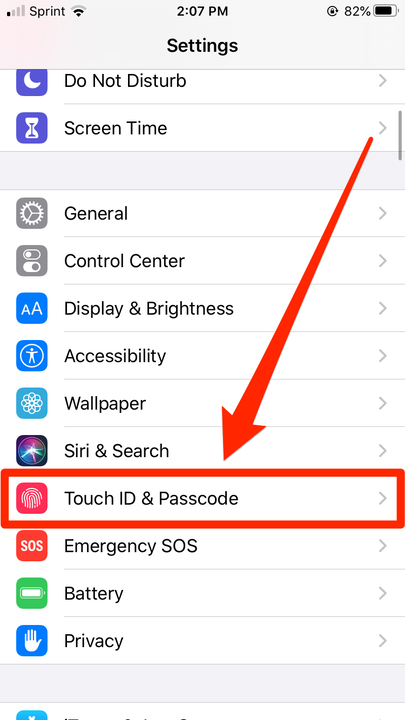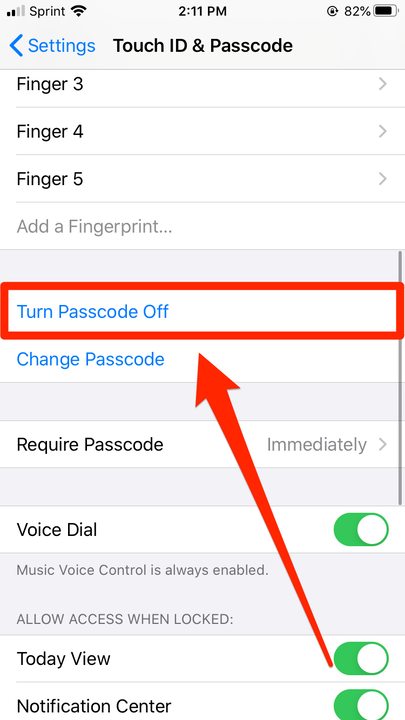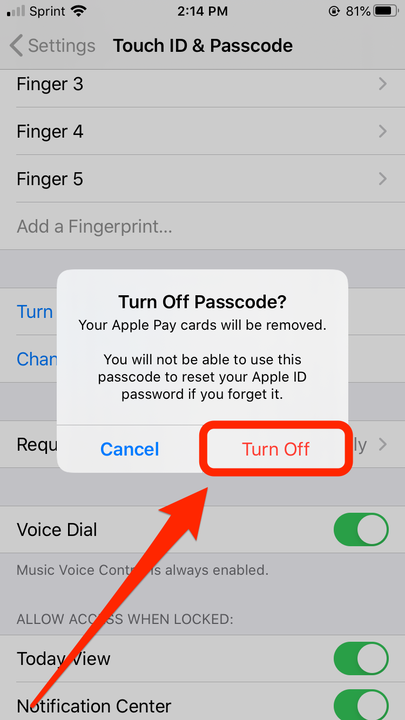Как отключить пароль на iPhone за 5 шагов
- Чтобы отключить пароль на вашем iPhone, вам нужно открыть меню «Пароль» в настройках.
- Если вы отключите пароль на своем iPhone, вы не сможете использовать Apple Pay и потеряете возможность восстановления своего пароля Apple ID.
- Обратите внимание, что отключение кода доступа вашего iPhone также отключит Touch ID и Face ID — ваш iPhone будет полностью открыт.
Когда-то наши сотовые телефоны работали для всех, независимо от того, кто открывал их и пытался ими воспользоваться. Однако со временем стандарт изменился.
Коды доступа могут защитить ваш iPhone от несанкционированного доступа кем-то, кто его нашел или украл, или просто озорным другом или членом семьи. Они обеспечивают безопасность ваших данных и личной информации.
Однако вы можете оказаться в ситуации, когда пароль на вашем iPhone доставляет неудобства. Может быть, вы печете, и вам нужно, чтобы ваш сосед по комнате постоянно открывал телефон, чтобы читать инструкции. Или, может быть, ваш телефон управляет музыкой на вечеринке.
Независимо от причины, легко отключить пароль на вашем iPhone.
Однако обратите внимание, что без пароля ваш iPhone не будет хранить данные Apple Pay .
карты, и вы больше не сможете повторно использовать деактивированный пароль для сброса своего Apple ID, если вы его забудете. Вы также потеряете защиту Face ID и Touch ID.
Вот как отключить пароль на вашем iPhone.
Как отключить пароль на айфоне
1 Откройте приложение «Настройки».
2 Прокрутите вниз, пока не найдете пункт меню пароля. На iPhone с физической кнопкой «Домой» она будет помечена как «Touch ID и код-пароль». На более новых iPhone это «Face ID и код-пароль». Независимо от того, как он помечен, коснитесь этой опции.
Откройте меню «Пароль» вашего телефона.
3 Введите текущий код доступа, чтобы получить доступ к меню.
4 Прокрутите вниз, пока не найдете параметр «Выключить пароль», и коснитесь его.
Нажмите «Отключить пароль».
5 Появится окно предупреждения. Если вы не против отключить защиту паролем, подтвердите свое решение, нажав «Выключить».
Есть несколько предостережений по отключению пароля.